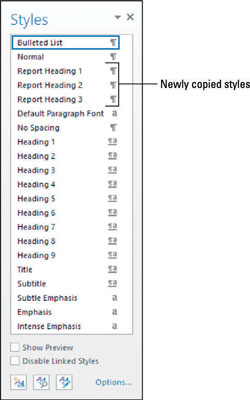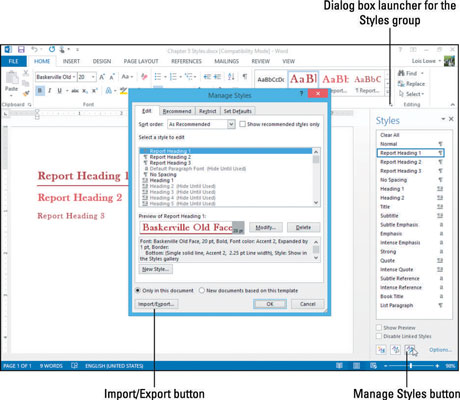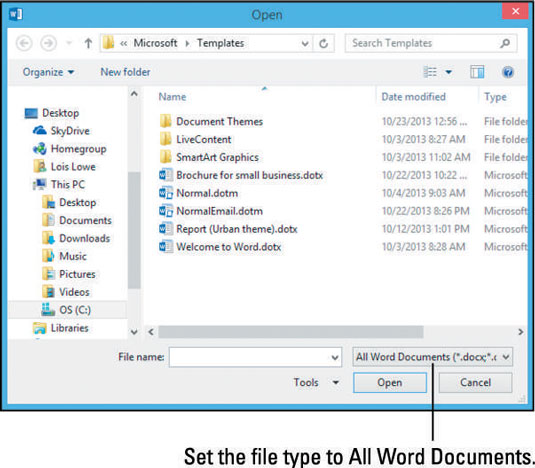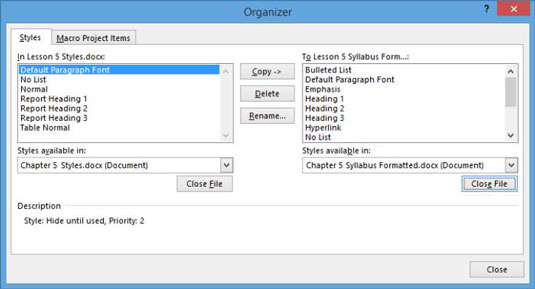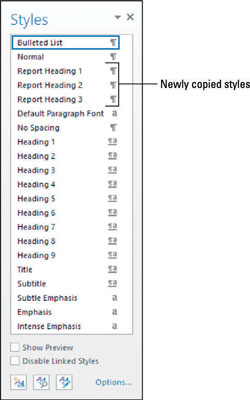Hvert Word 2013 skjal geymir sína eigin stíla. Þessir stílar eiga uppruna sinn í sniðmátinu sem skjalið er byggt á, en að lokum eru stíll hvers skjals fyrir sig. Svo, til dæmis, ef þú gerir breytingar á skilgreiningu stíls í einu skjali, eða býrð til nýja stíla í því skjali, verða þessar breytingar og nýir stílar ekki tiltækir í neinum öðrum skjölum.
Til að spara þér tíma og fyrirhöfn við að endurskapa nýja stíla sem þú vilt nota í báðum skjölunum geturðu flutt inn stíla úr einu skjali í annað.
Þú getur byrjað í öðru hvoru skjalinu - uppruna stílanna eða áfangastað þeirra - en ferlið er styttra um nokkur skref ef þú byrjar í upprunaskjalinu.
Opnaðu skjal. Búðu til þrjár línur af texta í þremur mismunandi stílum.
Þetta skjal inniheldur þrjá nýja stíla: Skýrslufyrirsögn 1, Skýrslufyrirsögn 2 og Skýrslufyrirsögn 3.
Á Home flipanum, smelltu á valmyndarforritið í Styles hópnum til að opna Styles gluggann og smelltu síðan á Manage Styles hnappinn neðst.
Stjórna stílglugginn opnast.
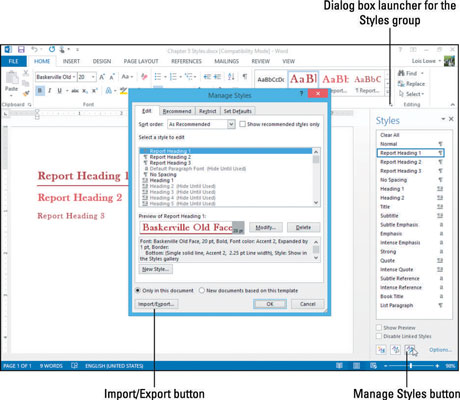
Neðst á Stjórna stílglugganum, smelltu á Flytja inn/Flytja út hnappinn.
Skipuleggjari svarglugginn opnast.
Smelltu á Loka skrá hnappinn til hægri (undir Normal.dotm) og smelltu síðan á Opna skrá hnappinn.
Opna svarglugginn birtist.
Smelltu á All Word Templates, sem opnar lista yfir skráargerðir, og veldu Öll Word-skjöl af listanum.
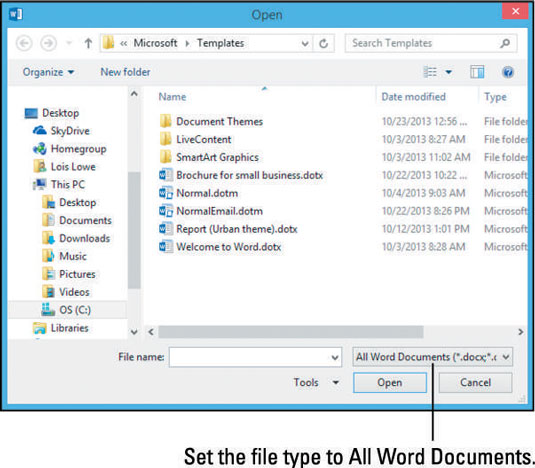
Farðu í möppuna þar sem þú geymdir aðra skrá, veldu þá skrá og smelltu á Opna.
Listi yfir stíla í því skjali birtist í hægri glugganum.
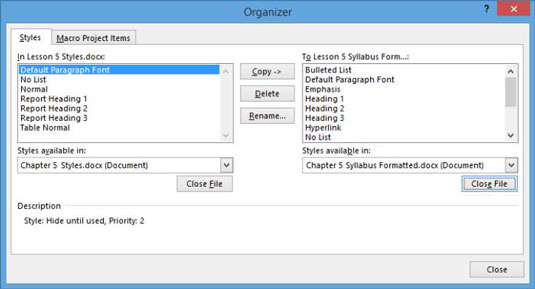
Smelltu á Report Heading 1 í vinstri glugganum. Ýttu á Shift takkann og smelltu á Report Heading 3.
Allir þrír sérsniðnir stílarnir eru valdir.
Smelltu á Afrita hnappinn.
Þessir stílar eru afritaðir í skjalið þitt í hægri glugganum.
Í hægri glugganum, skrunaðu niður til að staðfesta að nýju stílarnir birtast á listanum og smelltu síðan á Loka.
Ef þú sérð hvetja sem spyr hvort þú viljir vista breytingarnar á skjalinu þínu skaltu smella á Vista.
Stílarnir eru vistaðir.
Lokaðu upprunalegu skjalinu þínu án þess að vista breytingarnar.
Opnaðu nýja skjalið, og á Heim flipanum, smelltu á valmyndaforritið í Styles hópnum, opnaðu Styles gluggann.
Skrunaðu í gegnum listann yfir stíla og finndu þrjá nýafrituðu stílana.